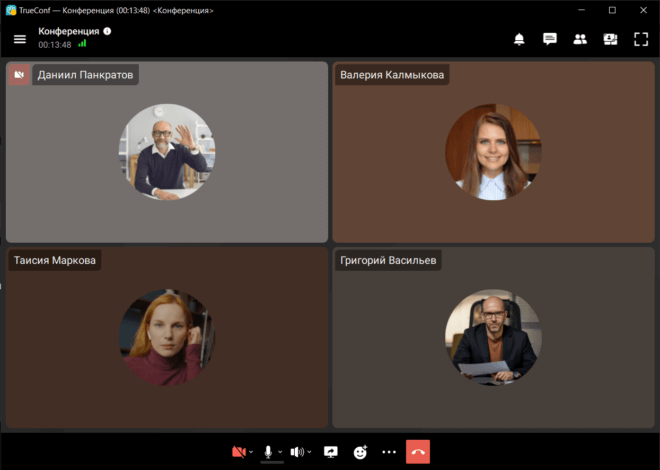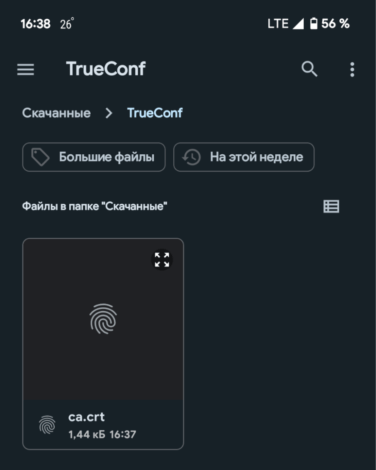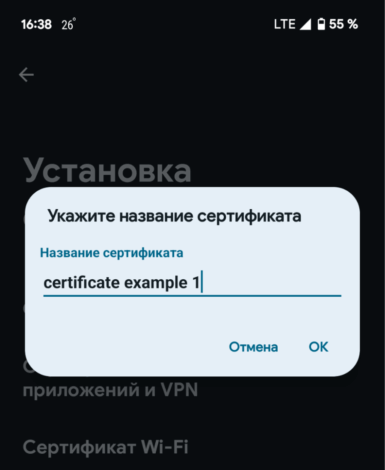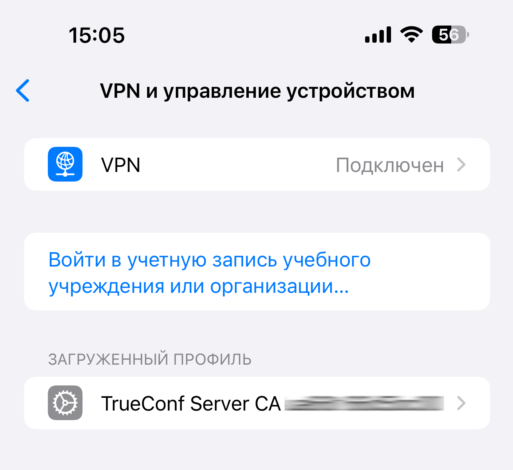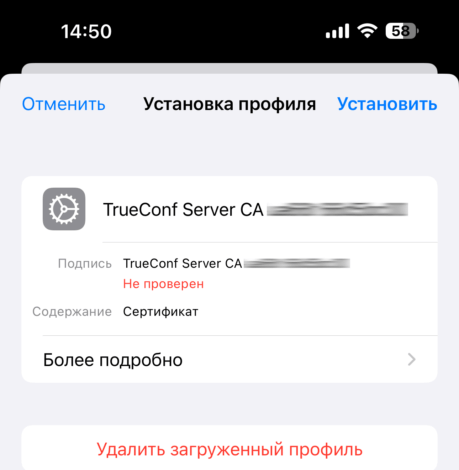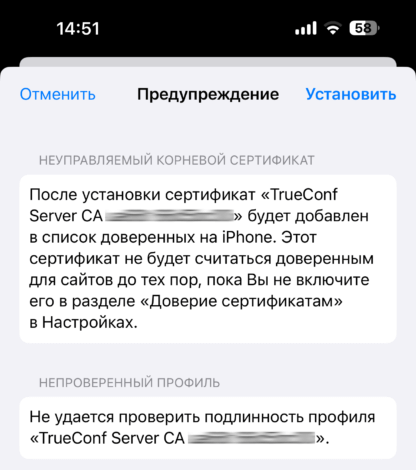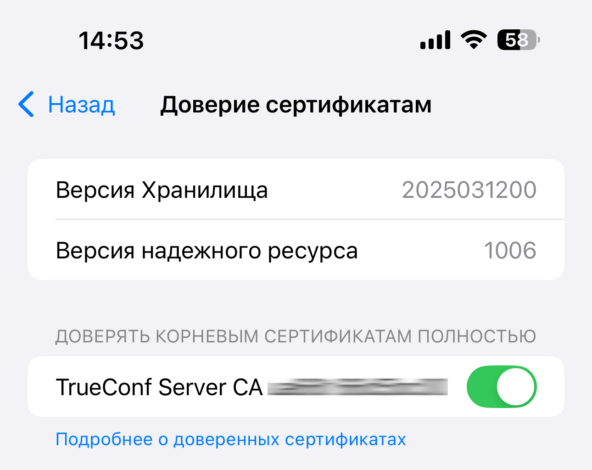Решение проблем с показом презентации
В клиентских приложениях Труконф на большинстве ОС (Windows, Linux, MacOS, Android, iOS/iPadOS) доступен показ контента, в том числе презентаций (слайд-шоу). Пользователь имеет возможность поделиться с участниками мероприятия как уже готовой презентацией, так и создать её внутри приложения из изображений прямо во время проведения конференции.
Чтобы пользователи, подключенные к вашему серверу из клиентских приложений Труконф, могли использовать планировщик конференций, показ презентаций и расширенное управление конференцией требуется открыть между клиентскими приложениями и сервером видеосвязи HTTPS порт (по умолчанию это порт 443).
Участники конференции иногда могут столкнуться с проблемой во время транслирования своей презентации или просмотра презентации от других участников. В данной статье разберём причины и возможные решения данной проблемы.
Демонстрация презентации в настольном приложении
Во время звонка в меню управления конференцией нажмите кнопку ![]() и в открывшемся окне перейдите на вкладку Презентация. На этой вкладке вы можете отметить флажок Транслировать звук, чтобы параллельно со слайдшоу передавать аудио из вашей ОС.
и в открывшемся окне перейдите на вкладку Презентация. На этой вкладке вы можете отметить флажок Транслировать звук, чтобы параллельно со слайдшоу передавать аудио из вашей ОС.
Приложение Труконф поддерживает импорт презентаций ppt, pptx, odp, специального формата slides, а также страниц из файлов pdf.
Также возможно собрать презентацию и из отдельных изображений прямо в меню приложения или даже добавить изображения к списку слайдов, импортированному из презентации или PDF-файла. Для изображений поддерживаются форматы jpeg, png, jpe, jif, jfif, jfi, bmp, png, gif, webp.
Обратите внимание на то, что при использовании изображений с расширениями gif и webp будет использоваться только первый кадр.
Чтобы собрать презентацию из изображений:
- Нажмите на кнопку Создать презентацию и укажите её название.
- Импортируйте документ или соберите слайд-шоу из изображений.
- Начните показ презентации с любого слайда.
- Вы можете использовать получившееся слайд-шоу в дальнейшем, в том числе в других мероприятиях.
Подробнее о показе презентаций на настольной версии приложения читайте в разделе документации.
Демонстрация презентации в мобильном приложении
На ОС Android
Во время конференции вы можете запустить показ слайд-шоу из ваших изображений в галерее (поддержаны форматы jpeg, png, gif, jpe, jif, jfif, jfi, bmp, png, gif, webp.).
Обратите внимание на то, что при использовании изображений с расширениями gif и webp будет использоваться только первый кадр.
Для этого:
- Нажмите
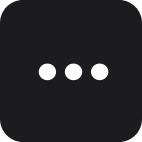 и выберите Показ презентаций. У вас откроется окно выбора фотографий (по умолчанию из альбома камеры).
и выберите Показ презентаций. У вас откроется окно выбора фотографий (по умолчанию из альбома камеры). - Отметьте подходящие изображения и нажмите кнопку Начать показ.
- Вам будет предложено назвать презентацию, далее нажмите кнопку Начать для продолжения.
- В окне конференции появится виджет управления презентацией с её названием, кнопками переключения слайдов и остановки показа.
На ОС iOS/iPadOS
Для показа слайд-шоу:
- В панели управления конференцией нажмите кнопку
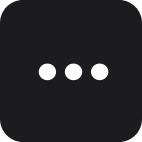 и выберите пункт Презентации.
и выберите пункт Презентации. - Нажмите кнопку Отправить слайд для перехода к выбору изображения на вашем устройстве. После добавления вы можете просмотреть изображение, нажав на него, внизу слайда будет отображаться надпись Я сейчас транслирую этот слайд.
- Чтобы закончить показ изображений, нажмите Стоп. Для возврата в окно конференции нажмите кнопку Готово.
В связи с политикой безопасности Apple при настройке на TrueConf Server HTTPS-соединения показ изображений может быть доступен только в случае использования на сервере коммерческого сертификата. Для возможности работы с самоподписанным сертификатом надо добавить его на стороне пользователя iOS/iPadOS как показано ниже.
Подробнее о показе контента на мобильной версии приложения читайте соответствующих разделах документации:
Что делать если презентация не отображается у участников конференции
Если участники конференции столкнулись с проблемами при просмотре презентаций вам необходимо убедиться что:
- на сервере настроено HTTPS подключение;
- между всеми участниками и сервером есть связь по HTTPS (по умолчанию порт TCP 443, но он может быть перенастроен).
Что делать если проблема проявляется только у пользователей мобильных устройств
Если на сервере ВКС используется самоподписанный сертификат безопасности, также необходимо наличие данного сертификата безопасности на устройствах пользователей.
В случае проблем с трансляцией или просмотром презентация в конференциях вам необходимо проверить наличие сертификата безопасности на вашем мобильном устройстве.
Если требуемый сертификат безопасности отсутствует, его необходимо установить.
Проверка и установка сертификата на ОС Android
Названия пунктов могут отличаться в зависимости от производителя устройства и версии ОС. Данный список составлен на примере Google Pixel 7 на ОС Android 15.
Для проверки и установки сертификата выполните следующие действия:
- Скачайте сертификат на устройство.
- Откройте приложение Настройки.
- Проще всего пункт меню для добавления сертификата найти так: после открытия настроек в поиске ввести «сертификат wi-fi». Выберите в результате поиска вариант Сертификат Wi-Fi. Например, на Google Pixel путь следующий: Защита и конфиденциальность → Дополнительные настройки защиты и конфиденциальности → Шифрование и учетные данные → Установка сертификатов → Сертификат Wi-Fi.
- В проводнике выберите файл сертификата.
- Введите название сертификата и нажмите ОК.
- При успешной установке сертификата появится всплывающее сообщение Сертификат Wi-Fi установлен.
Проверка и установка сертификата на ОС iOS/iPadOS
Для проверки и установки сертификата выполните:
- Скачайте сертификат на устройство.
- Откройте сертификат из проводника.
- Откройте приложение Настройки, перейдите в Основные → VPN и управление устройством.
- В пункте Загруженный профиль нажмите на скачанный сертификат.
- В открывшемся окне нажмите Установить и введите код который используется при разблокировке устройства:
- В предупреждающем окне нажмите Установить.
- В меню с оглавлением Профиль установлен нажмите на Готово.
- Вернитесь в Настройки и перейдите в раздел Основные ➝ Об этом устройстве ➝ Доверие сертификатам. Включите доверие сертификату, сдвинув переключатель справа (переключатель должен стать зелёным).
- Появится окно оповещения Корневой сертификат, нажмите Дальше.